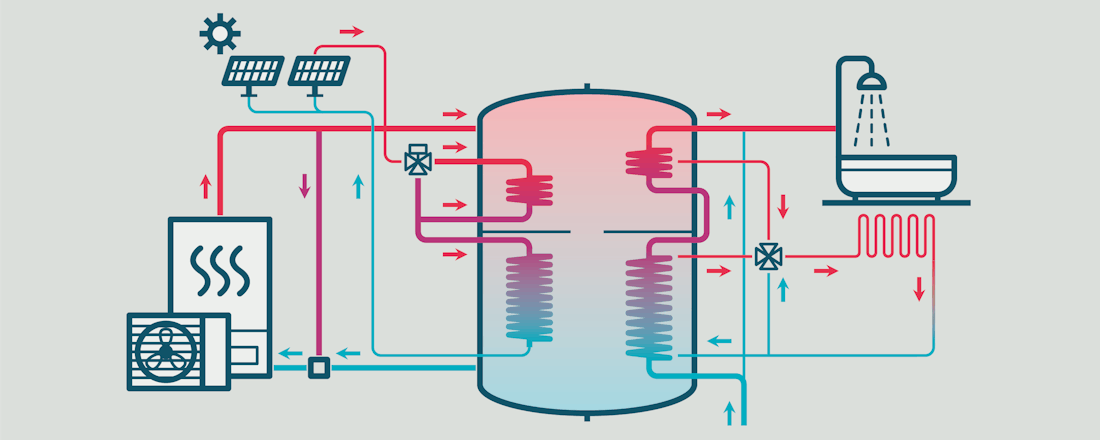Verbeter het rendement van je warmtepomp met een buffervat
Heb je een warmtepomp maar wil je nog verder verduurzamen? Als je er de ruimte voor hebt, kun je een buffervat plaatsen. Met zo’n opslagtank haal je vaak meer rendement uit de warmtepomp. Bovendien kun je zo’n buffer inzetten om verschillende warmtebronnen zoals zonnecollectoren en de warmtepomp naadloos te laten samenwerken.
Je warmtepomp combineren met een buffervat heeft veel voordelen: Er wordt warmte opgeslagen Je haalt meer rendement uit je warmtepomp Je warmtepomp gaat langer mee Een buffervat kan dienen als energie-hub Als je dit artikel doorgelezen hebt, ben je helemaal bij over de combinatie warmtepomp-buffervat. ** 💡 Ook interessant voor jou: onze uitgebreide verzameling artikelen over warmtepompen.**
Om het rendement van de warmtepomp te verbeteren, adviseert de technicus vaak om een buffervat te plaatsen. Dit is een voorraadvat dat tussen de warmtepomp en het verwarmingssysteem wordt geïnstalleerd en waarin het teveel aan energie wordt opgeslagen in de vorm van warm water. Op het moment dat je opnieuw warmte nodig hebt, wordt de energie van dit buffervat aangesproken. Zo’n buffervat is goed geïsoleerd en kan gemakkelijk 2 tot 3 dagen de warmte vasthouden. Het kan zelfs langer, maar dit is afhankelijk van hoe goed het voorraadvat is geïsoleerd.
Warmteopslag
Zo’n buffervat bestaat in verschillende volumes tot 2000 liter. Je kunt een buffervat vergelijken met een batterij die energie opslaat voor wanneer je die nodig hebt. Op die manier kun je bijvoorbeeld als je thuiskomt de warmte naar een bepaalde kamer van het huis laten stromen door de thermostaat in die ene kamer aan te passen. Deze extra energie wordt dan vanuit de buffer verzonden in plaats van dat de warmtepomp alle kamers in het huis moet opwarmen.
©Vaillant
Het allSTOR buffervat van Vaillant. | Foto: Vaillant
Hoger rendement en langere levensduur
Een buffervat heeft belangrijke voordelen. Het verhoogt het rendement van de warmtepomp, omdat je er warmte mee opslaat om die te herverdelen naar verschillende toestellen.
Daarbij kan de compressor van de warmtepomp langer aan één stuk doordraaien. De levensduur van de compressor wordt niet zozeer bepaald door het aantal draaiuren, maar door het aantal starts en stops. Een buffer beperkt de cyclus van de warmtepomp omdat hij minder aan en uit moet springen (het zogeheten pendelen). Omdat een buffervat het pendelen vermindert, stijgt de levensduur van de warmtepomp.
Het feit dat de compressor langer aan een stuk kan doordraaien, verhoogt tegelijk de prestatiecoëficient (COP), want iedere start zorgt voor een piek in het stroomverbruik (meer over COP lees je in ons artikel Wat kost een warmtepomp en (vooral) wat bespaar je ermee? Bovendien kun je dankzij het buffervat de warmtepomp vaker tijdens de daluren gebruiken, zodat je profiteert van het goedkoper elektriciteitstarief.
©Remeha
Een buffervat zorgt vaak voor een beter rendement van de warmtepomp. | Foto: Remeha
Buffervat als energie-hub voor verschillende warmtebronnen
Wil je het pand met verschillende warmtebronnen verwarmen dan kun je een buffervat gebruiken om duurzame energie op te slaan van die verschillende bronnen. Het buffervat wordt dan de warmte-hub. Laten we het voorbeeld nemen van iemand die een warmtepomp samen met zonnecollectoren heeft geïnstalleerd, en misschien is er ook nog een pelletkachel. Om misverstanden te vermijden: met zonnecollectoren bedoelen we thermische zonnepanelen die warmte opslaan en niet de fotovoltaïsche zonnepanelen die gebruikt worden om elektriciteit te produceren.
Het probleem van deze verschillende warmtebronnen is dat de opwekking van de energie niet altijd aansluit bij het moment van de energievraag. Bij een gemiddeld gezin is de energievraag ’s avonds het grootst, terwijl de energieproductie van zonnecollectoren overdag gebeurt. Met een buffervat kun je de energie die overdag werd opgewekt door de thermische zonnepanelen. Die warmte kun je dan ’s avonds gebruiken en hiermee beperk je het gebruik van andere energiebronnen.
Op een thermische buffervat kun je zonnecollectoren en een warmtepomp aansluiten.
Buffertank – thermische opslag - warmwaterboiler Er worden vaak verschillende termen door elkaar gehaald: buffertank, thermische opslag en warmwaterboiler. Een echte buffertank is ontworpen om de cyclus van de warmtepomp te verminderen. Hij bevat warm cv-water. In het jargon noemt men dat ‘zwart water’. Het stroomt door de radiatoren en de vloerverwarming en is uiteraard niet geschikt als sanitair warm water. Een vat voor thermische opslag kun je gebruiken om verschillende warmtebronnen, zoals zonne-energie en de warmtepomp, te combineren. Dit is handig als je van plan bent meerdere systemen te laten samenwerken. Warm kraanwater komt niet rechtstreeks uit de warmteopslag. Dit tapwater wordt opgewarmd doordat het een warmtewisselaar passeert die de warmte van het bufferwater overdraagt aan het leidingwater. Ten slotte is er de bekende warmwaterboiler, die is ontworpen om bruikbaar warm water vast te houden, klaar voor gebruik in de keuken en de badkamer.
60°C is bacterievrij
Natuurlijk kun je dit opgewarmd water om hygiënische redenen niet rechtstreeks gebruiken voor warm tapwater. Er bestaan ook hygiëne buffervaten die water op een veilige manier opwarmen tot 60°. Deze temperatuur is belangrijk omdat bacteriën houden van temperaturen tussen 20°C en 50°C - dat is de temperatuur voor cv-water of vloerverwarming. Vanaf 60°C kunnen bacteriën niet overleven. In zo’n hygiëne buffervat stroomt het tapwater door een spiraal van roestvrij staal waardoor het geschikt is voor tapwater.
In de het buffervat zit een roestvrij stalen warmtewisselaar. | Foto: Viessmann
Hoe groot moet een buffervat zijn?
Hoe groot moet de buffertank zijn? De vuistregel is dat er ongeveer 15 liter nodig is per kilowatt warmtepompcapaciteit. Voor een gemiddeld huis met drie slaapkamers wordt meestal een warmtepomp van 10 kW gebruikt. Hier heb je dus een buffertank van 150 liter nodig. Die heeft een volume van 120 cm hoog en 55 cm diameter. Hij weegt 33 kg als hij leeg is en 185 kg als hij vol is. Een buffervat van 100 liter kost ongeveer 780 euro, buffervaten van 180 liter kosten tussen 785 en 1360 euro. Hoe meer volume, hoe hoger de prijs.
Is een buffervat altijd nodig en heeft een buffervat ook nadelen?
Hoe zit het met de nadelen? Een buffervat is alweer een extra investering. Bovendien heeft niet iedereen zomaar de ruimte in huis voor zo’n buffervat, zeker niet als het gaat om de grotere modellen. Daarom kunnen bepaalde types buiten worden geplaatst. En er bestaan zelfs exemplaren die gemaakt zijn om in te graven in de tuin.
Een buffervat in combinatie met een warmtepomp kan het rendement verbeteren, maar als de warmtepomp al een hoog rendement heeft, dan is een buffervat eigenlijk niet nodig. Tenzij je de buffer wilt aansluiten op een warmtepomp en op zonnecollectoren. Bij warmtepompen die hun vermogen voortdurend aanpassen aan de vraag, de zogeheten modulerende warmtepompen, heb je in principe ook geen buffertank nodig. Ze werken in stilte op de achtergrond en als je besluit om de verwarming in een bepaalde kamer aan te zetten of om de temperatuur te verhogen, dan zal het vermogen van deze modulerende warmtepomp automatisch toenemen om aan de nieuwe vraag te voldoen.
Weten welke warmtepomp geschikt is voor jouw huis?
Vul de Warmtepompvergelijker in op Kieskeurig.nl en je weet het meteenMeer video's zien? Abonneer je op het YouTube-kanaal van ID.nl.